Реклама в КМС на примере Орехово-Зуево
Видеокурс по настройке рекламы в поиске Google
Введение
На видео с начала и до 01:13
Друзья, данный курс является продолжением курса по настройке рекламы в поисковиках. В первом и во втором курсе мы подробно рассмотрели рекламу в поисковике Яндекс, теперь очередь Гугл.
КМС (Контекстно-медийная сеть) или GDN (Гугл Дисплей Нетворк) - в разных источниках вы можете встретить и первое и второе название, но это одно и тоже. В рамках этого курса мы будем пользоваться аббревиатурой КМС.
КМС в Гугл по сути является аналогом РСЯ, о чем я рассказывал в предыдущем уроке, только здесь немного шире настройки и больше возможностей. Например, настройки по интересам в Яндексе введены недавно, в Гугле же настраивать по интересам можно было давно.
Создание рекламной кампании для показа в КМС
На видео с 01:13
Заходим в Google Реклама. Если у вас еще нет аккаунта, самое время зарегистрироваться и создать. Напоминаю, что для регистрация вам понадобится наличие электронного ящика gmail.com
Выбор первичных параметров рекламной кампании
Здесь ничего сложного:
- Нажимаем “создать новую компанию”. Выбираем “создать кампанию не указывая цель”, т. е. это означает, что всю настройку мы будем задавать самостоятельно вручную.
- В окошке ниже выбираем КМС.
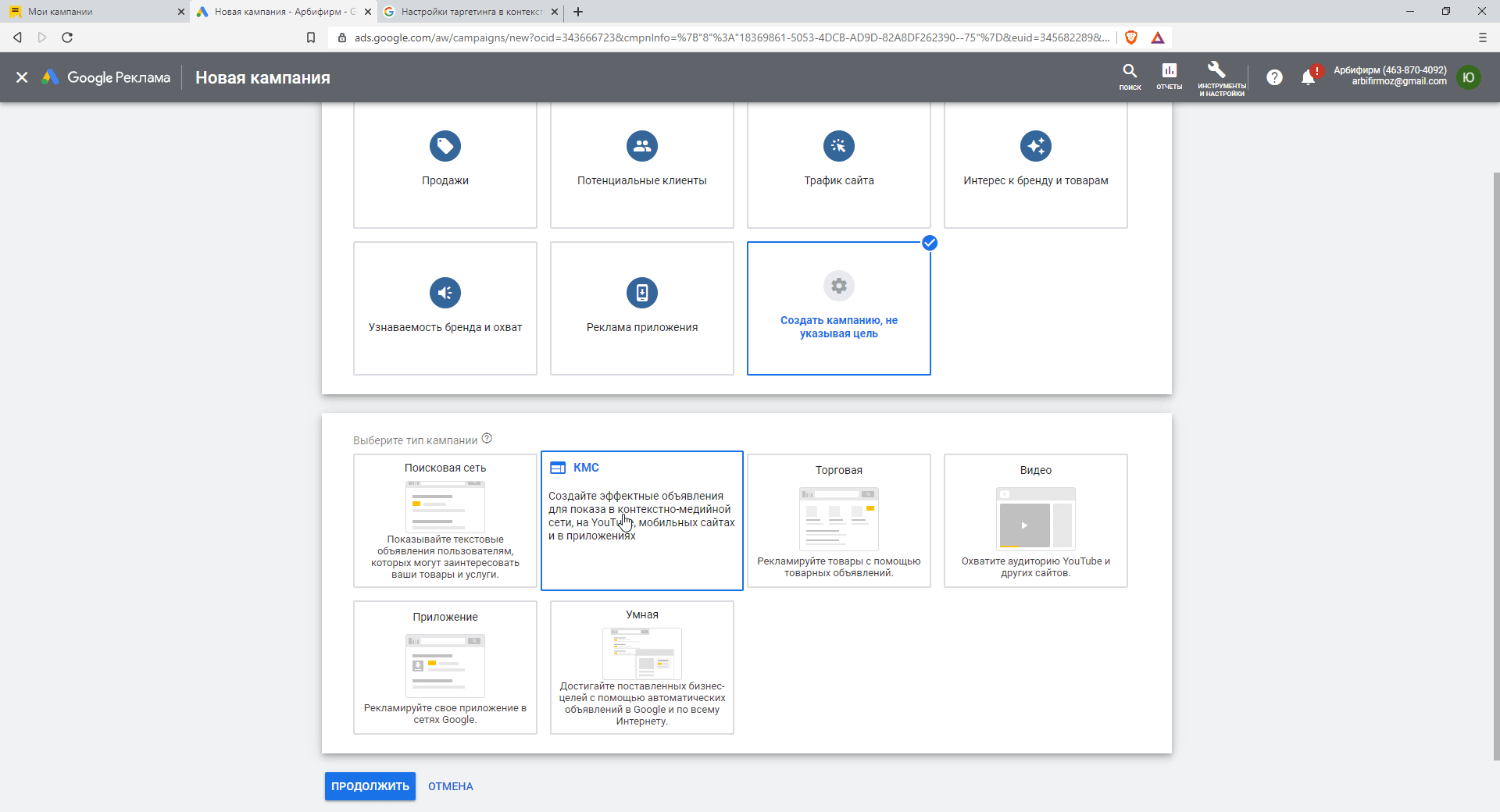
- Далее необходимо выбрать подтип рекламной кампании. Обратите внимание, что эту настройку поменять в ходе запущенной рекламной кампании нельзя. “Умная кампания” автоматически сама подбирает аудиторию, чтобы получить большую конверсию сайта. Но, замечу, что здесь может слиться бюджет впустую. Поэтому не советую выбирать этот подтип. “Компания в gmail” будет показываться только тем пользователям, у кого есть почта gmail. Понятно, что это уже накладывает ограничение. Поэтому выбираем “стандартную рекламную кампанию”. Нажимаем “продолжить” и получаем окно с первыми настройками рекламной кампании.
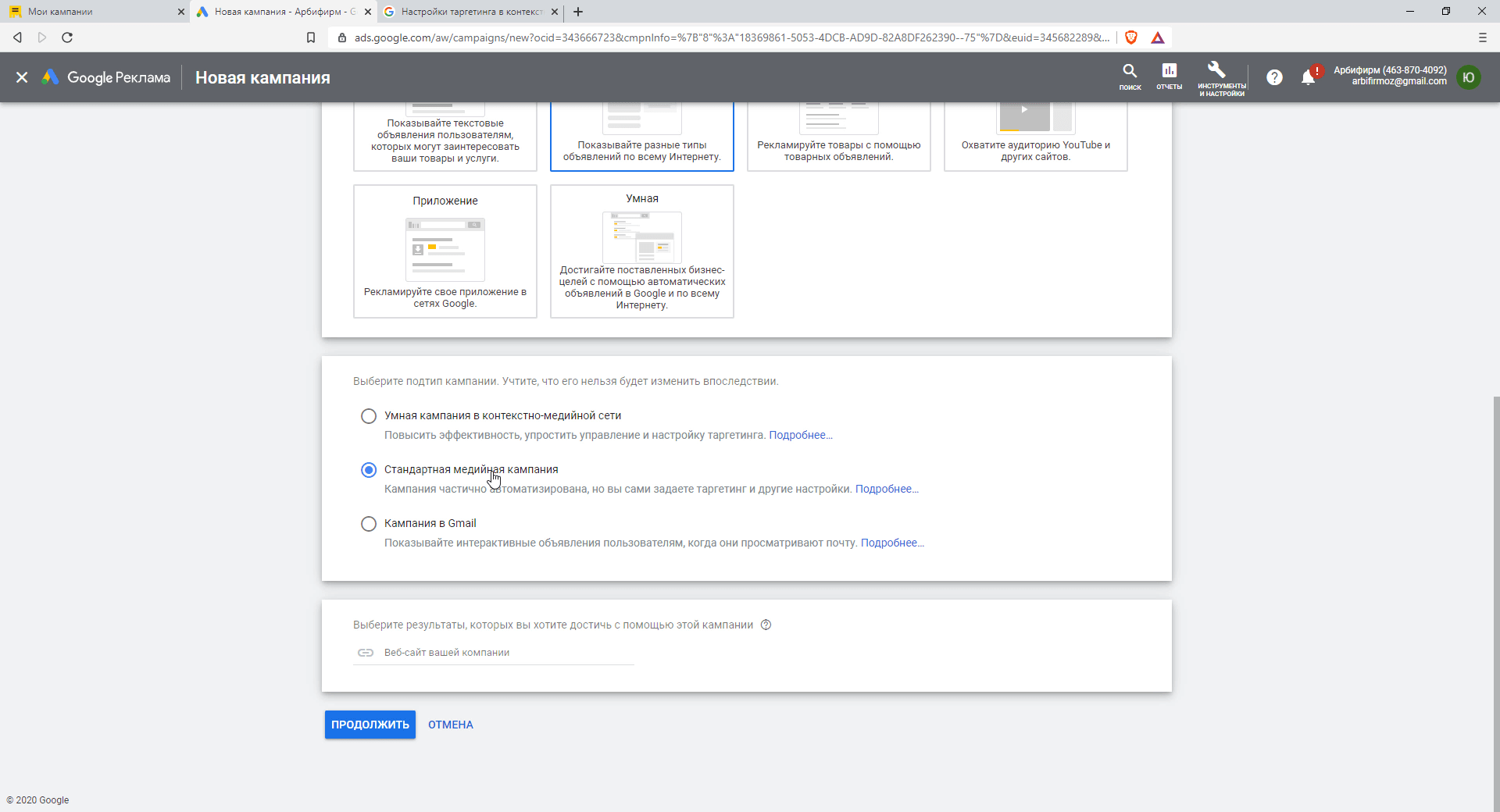
Настройка всей рекламной кампании
Настройка рекламной кампании будет зависеть от того, какой сегмент (регион) вы хотите охватить и от количества рекламируемых товаров и услуг. Например по Москве необходимо разбить рекламную кампанию более точечно. Но так как в нашем примере охват составляет небольшой город Орехово-Зуево, то делим на две рекламные компании: по ключевым запросам и по остальным сегментам. Также смотрите, как вы будете разбивать кампанию точечно. Если у вас интернет-магазин по продажам телевизоров, то кампанию можно настроить по основным ключевым запросам, а потом разбить ее на группы по брендам.
- В соответствии с выбранной стратегией называем нашу кампанию. Рекомендую ставить в начале названия КМС, чтобы легче было ориентироваться в разных кампаниях. В нашем примере: КМС_Юридические-услуги_ключи_Орехово-Зуево.
- Местоположение указываем Орехово-Зуево. Обратите внимание, что в расширенных настройках мы можем выбрать любой радиус местонахождения от Орехово-Зуево. Это очень удобно, так как в юридических услугах могут нуждаться и жители близлежащих районов.
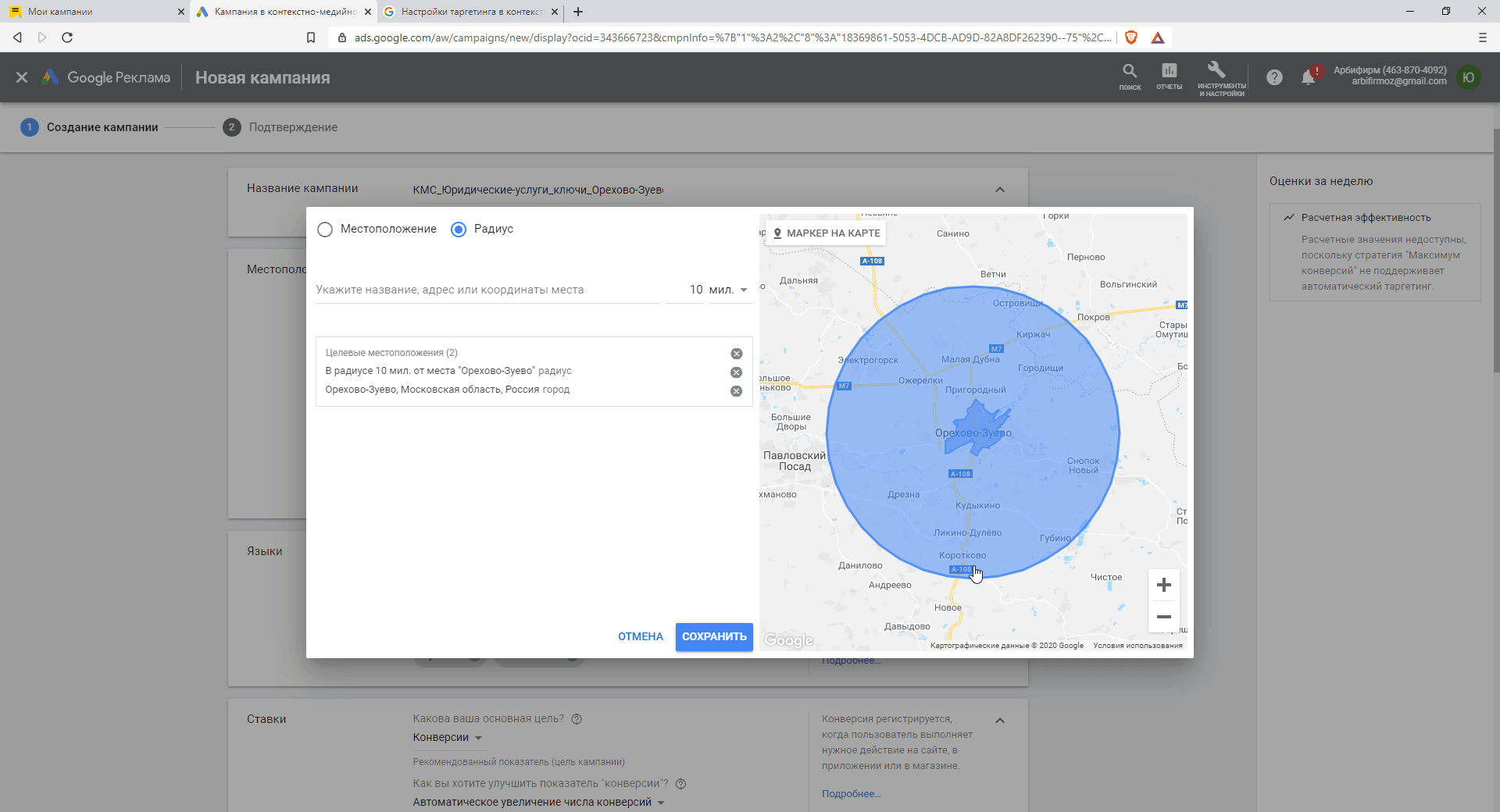
- Далее оставляем по умолчанию “люди из целевых местоположений и интересующиеся ими”, т. е. людям из другого города, интересующимися юридическими услугами в Орехово-Зуево также будет показываться рекламная кампания. В исключении также оставляем все по умолчанию.
- Язык оставляем русский и английский.
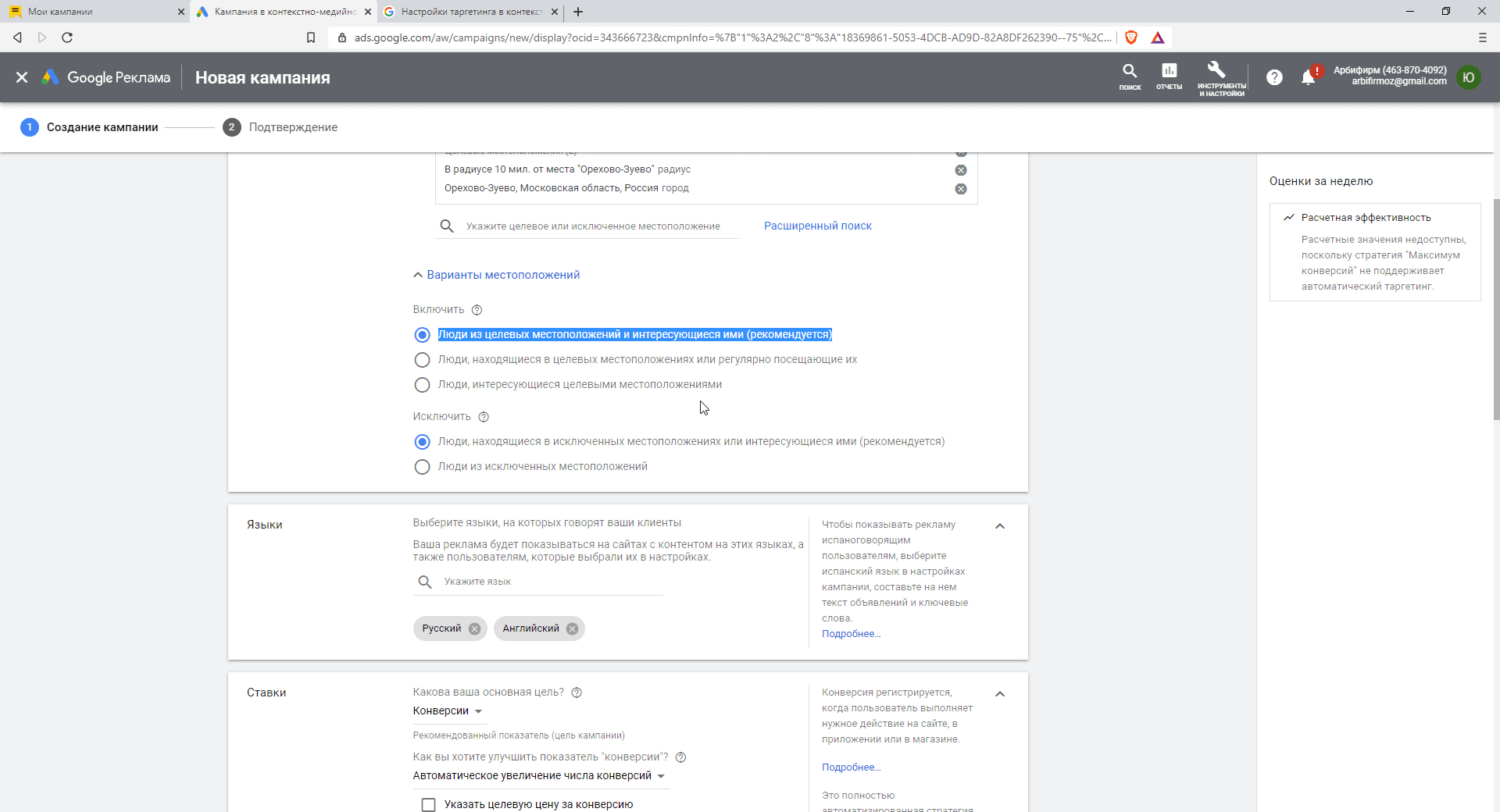
- В разделе “Ставки” кликаем по самой нижней синенькой строчке, чтобы задать ставку напрямую. В начале рекламной кампании выбираем стратегию: назначение цены за клик вручную. Убираем галочку “увеличить число конверсий”. Бюджет назначаем 300 рублей в день. Метод показа - стандартный.
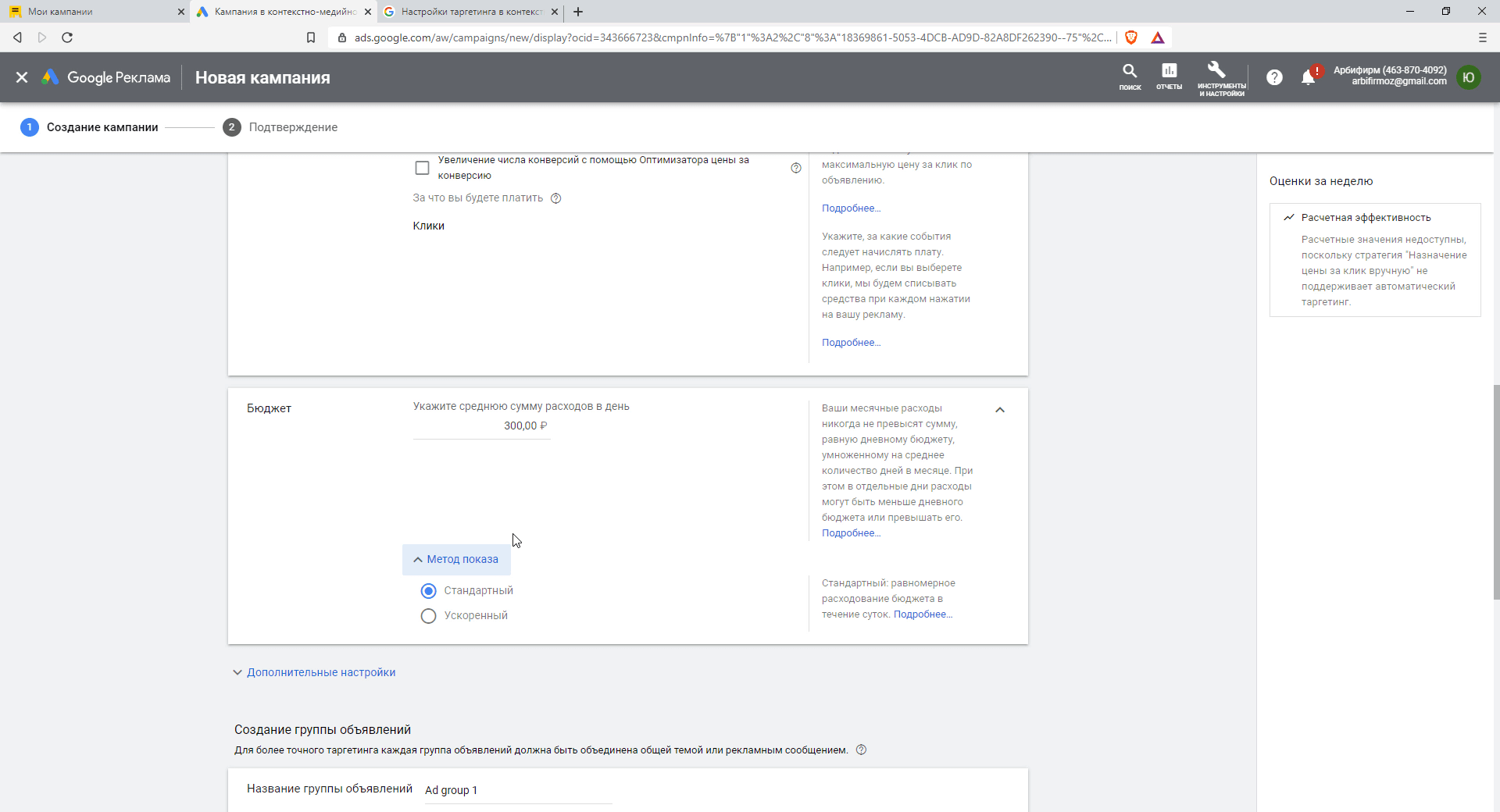
- Обязательно заходим в дополнительные настройки. Там задаем время показа - советую, чтобы оно совпадало с режимом работы компании. Но можно создать вторую кампанию с ночным показом.
- Оставляем “показывать на всех устройствах”, но при анализе необходимо обратить внимание на этот параметр. Возможно придется поменять, если заметите, что трафик сливается просто так.
- Ограничение частоты показа - неплохая штука. Чтобы человека не задалбливать рекламой, можно поставить ограничение показов. Например, 5 раз в месяц. Но в нашем примере мы пока оставим все по умолчанию, доверим Гуглу на первых порах автоматически “решать”, сколько раз показывать объявление.
- Остальные дополнительные настройки можно оставить по умолчанию.
- И последний момент в настройке кампании! Исключенный контент. Проставляем галочки в тех параметрах, где мы не хотим, чтобы наше рекламное объявление показывалось.
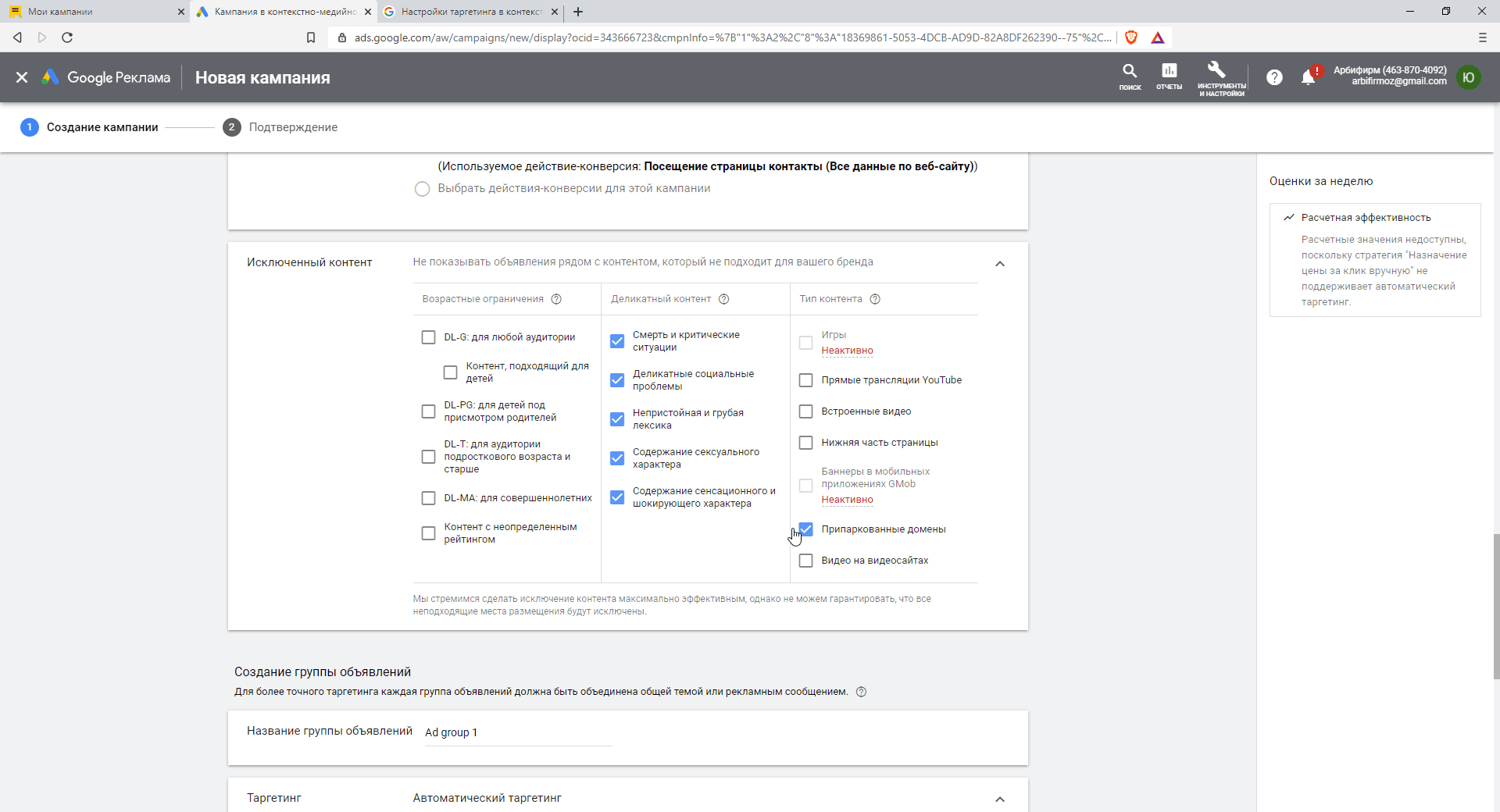
Настройка группы объявлений
В отличие от настройки для Яндекса, в КМС не надо переходить в другое окошечко. Группа объявлений является продолжением настройки всей кампании.
- Задаем название группы - Юридические услуги.
- Таргетинг - в этом разделе можно оставить все по умолчанию автоматический. Но как более опытные пользователи мы можем настроить таргетинг по ключевым запросам вручную. Для ручной настройки в разделе “Аудитории” нажимаем “Обзор”, а затем переходим во вкладку “Что они ищут и какие покупки планируют”.
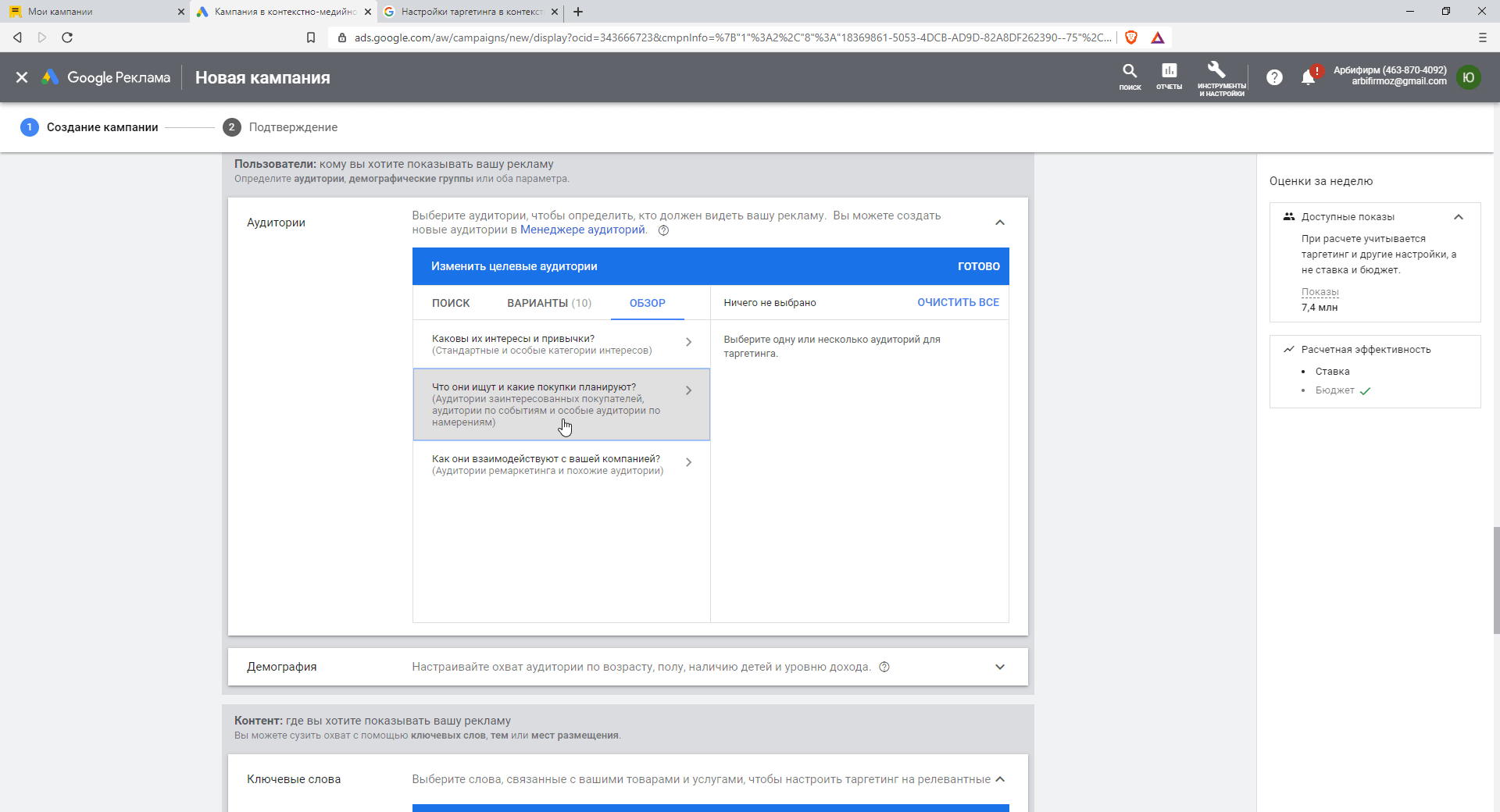
Нам понадобится “особая аудитория по намерениям”. Довольно далеко все спрятано, но в Гугле так.
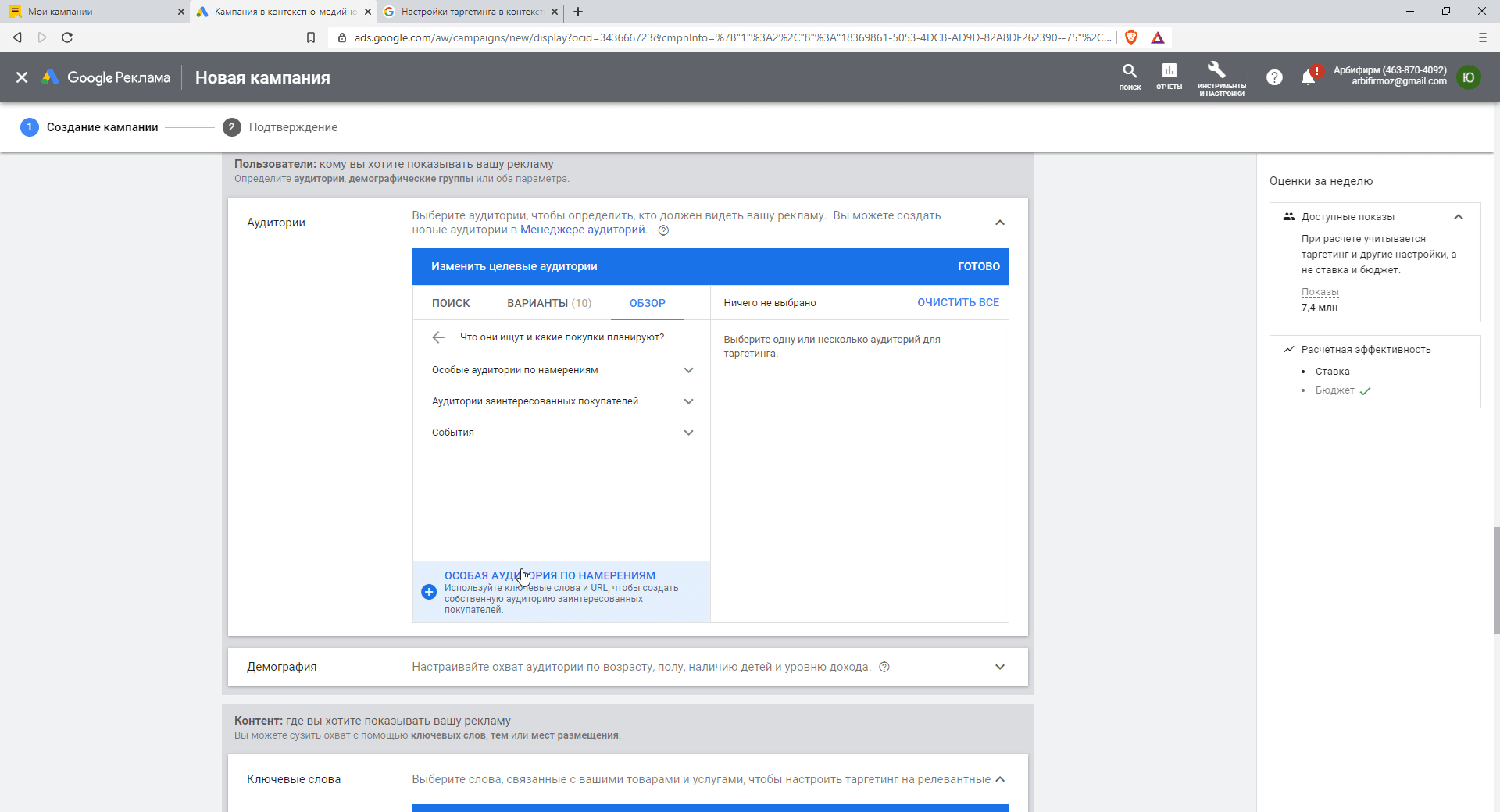
Даем название аудитории - в нашем примере “Юридические услуги”. Копируем ключевые запросы из блокнота. Напомню. что их составлением мы занимались в этом уроке. Кто забыл или не сохранил блокнот - можете подсмотреть. Скопируйте ключевые запросы и вставьте обычным способом - они сами добавятся. Сюда же можно добавить и URL сайтов (или их страниц) схожей тематики. Важен один момент - на этих сайтах должна быть аналогичная тематика и они должны полностью отвечать ключевым запросам, которые вы только что добавили. Обратите внимание, что здесь можно добавить ссылки на сайты конкуренты. Не забывайте сохранять (создать) настройки - обычно кнопка выделена и находится чуть ниже.
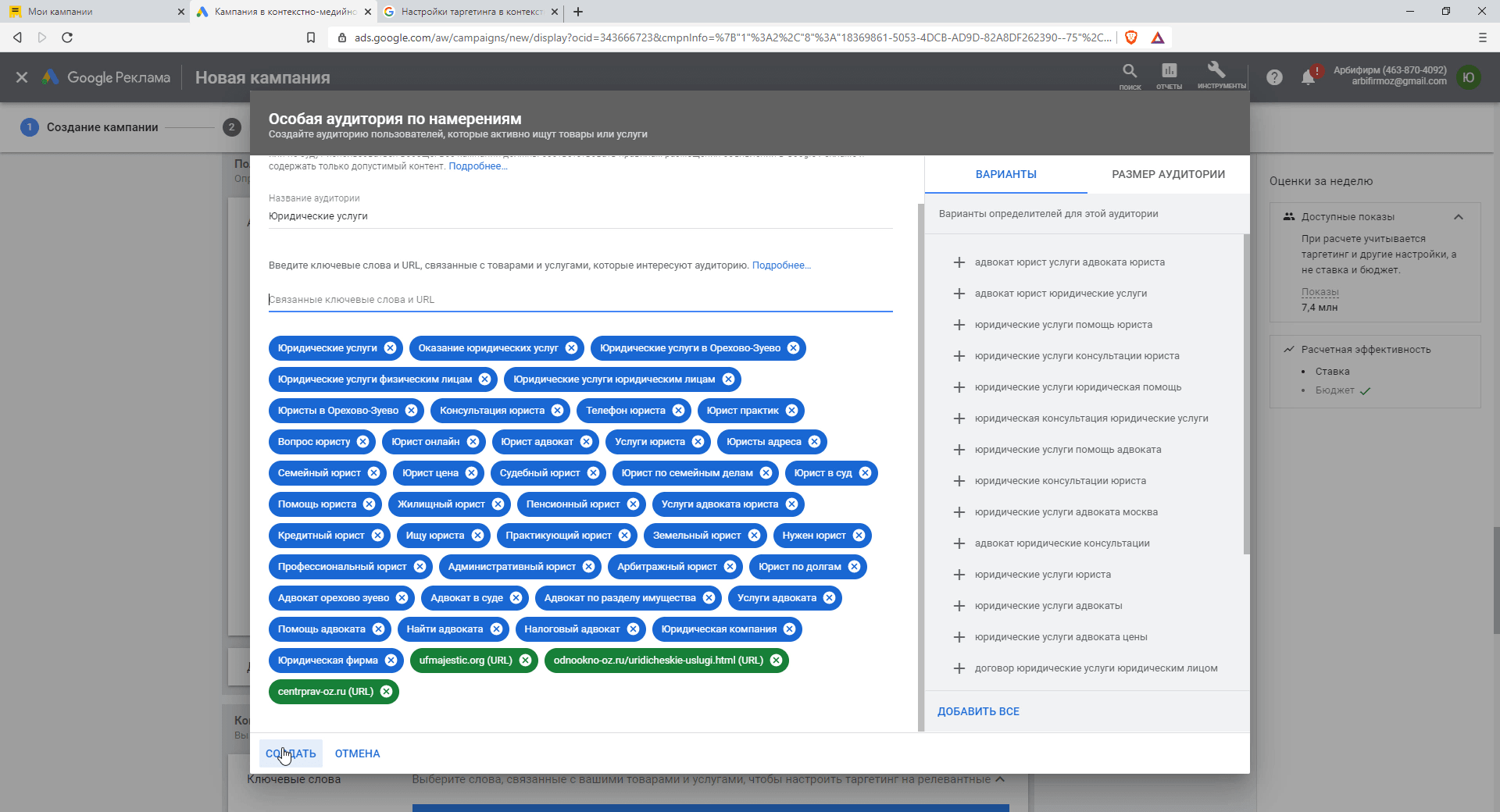
Обратите внимание, что справа создается группа аудитории. А еще правее - формируются прогноз показов. Но так как мы создаем кампанию для небольшого района, то правее у нас остался 0.
Если нам необходимо, то можно настроить демографию. Например, если у вас салон красоты, то мужская часть аудитории вам будет не нужна. Также можно выставить ограничения по возрасту. Но не спешите слишком сужать аудиторию. В нашем примере, Орехово-Зуево уже само по себе сужает аудиторию.
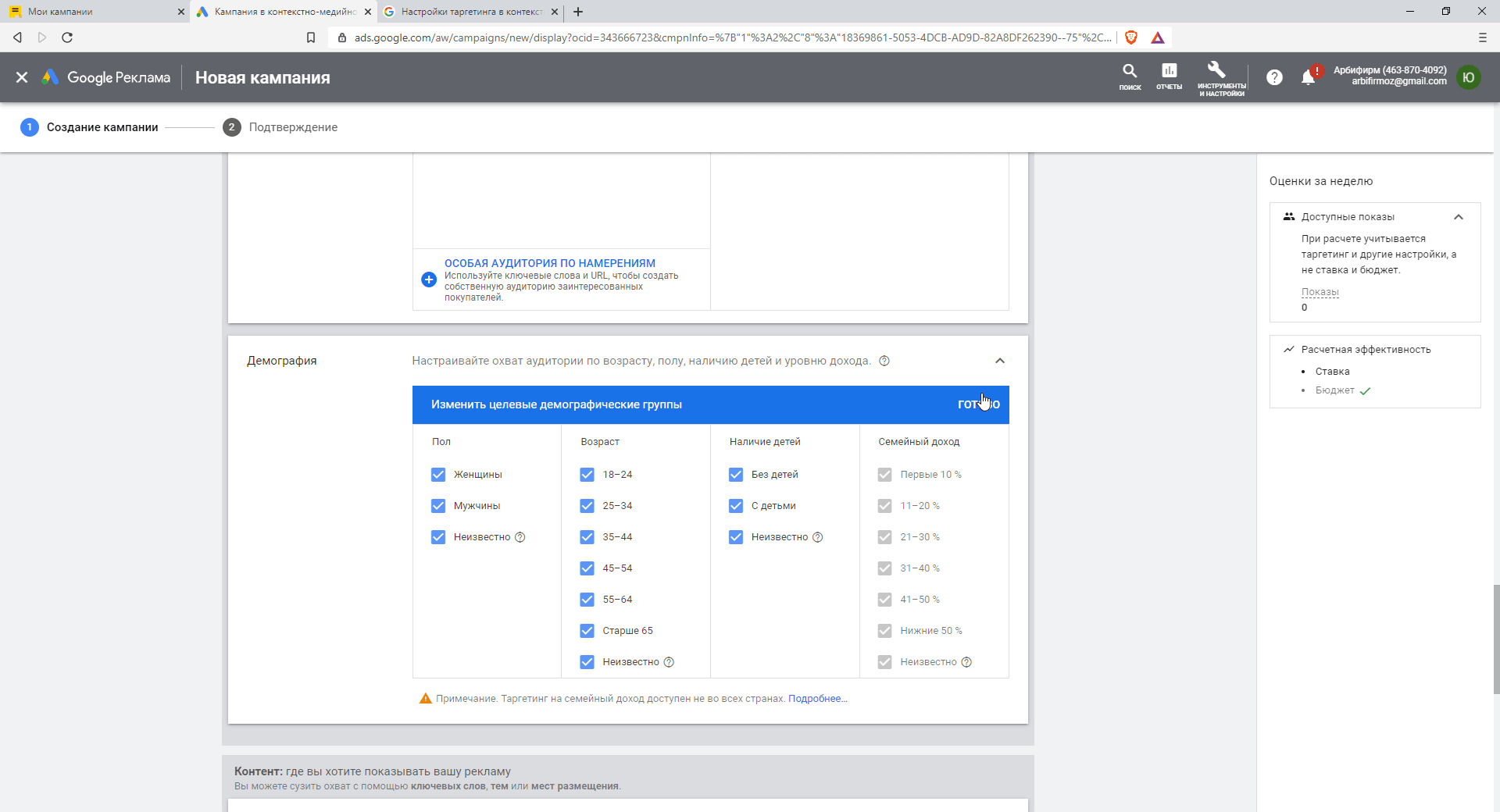
Расширение таргетинга - ставим рычажок в позицию “выкл”, так как при включенном Гугл будет дополнительно настраивать рекламу, а нам этого не надо. Мы настроили вручную.
Ставка для группы в среднем составляет 10-20 рублей, но может быть больше и меньше. В нашем случае поставим 21 руб.
Настройка объявлений
Переходим к следующему этапу - создание объявлений.
- Выбираем “адаптивные медийные объявления”. Немного поясню: если выбрать загрузку медийных объявлений, то вам придется нанимать специалиста, который сначала создаст объявление. На первоначальной настройке этого не стоит делать, но вот когда раскрутитесь, то можно попробовать и этот вариант.
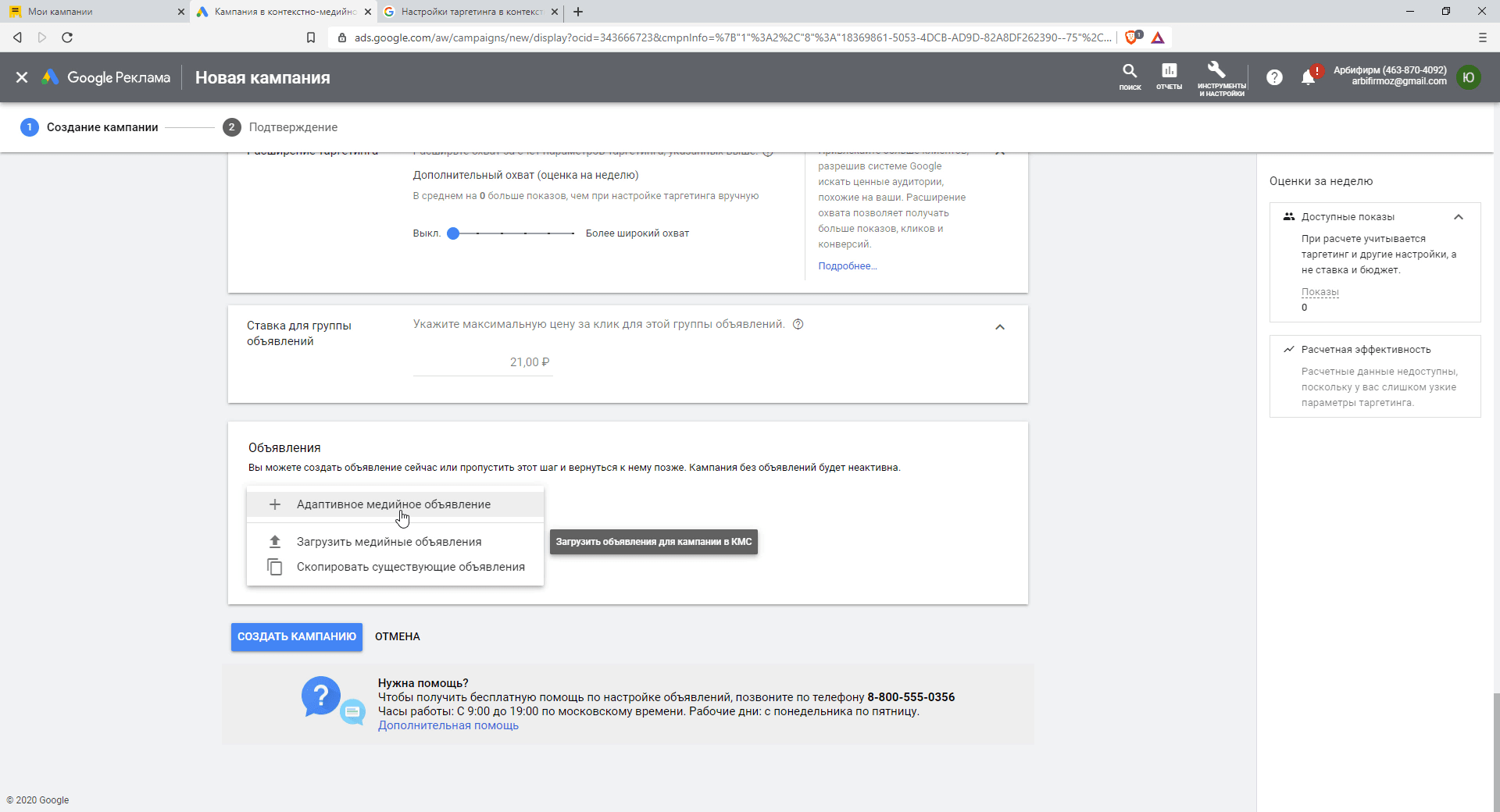
- Вставляем ссылочку страницы сайта, куда будет вести наше рекламное объявление.
- Далее нам надо вставить изображение. Кликаем на загрузку. Кстати, заметили, что почти на каждом этапе настройки есть небольшой значок: вопрос в кружке? Нажав на него, вы можете посмотреть дополнительную информацию и рекомендации Гугла. Например, сейчас вы найдете сведения о требованиях к размерам и формату вставляемого изображения. Понадобится: одно большое и два логотипа (квадратный и прямоугольный). Добавляем изображение с компа. Кликнув на него, можно выставить квадратное либо прямоугольное. Естественно - изображение должно отражать товар или услугу, которые вы будете рекламировать.
- Если надо - вставляем видео, но в нашем примере обойдемся без него.
- Пишем заголовки. Можно написать до 5 штук - система сама будет выбирать заголовок и чередовать их в объявлении. Следите за количеством знаков. Набираем: 1 - Юридические услуги, 2 - Юрист в Орехово-Зуево, 3 - Адвокат в Орехово-Зуево.
- Рядом можно посмотреть, как будет выглядеть ваш баннер на мобильном устройстве или компьютере
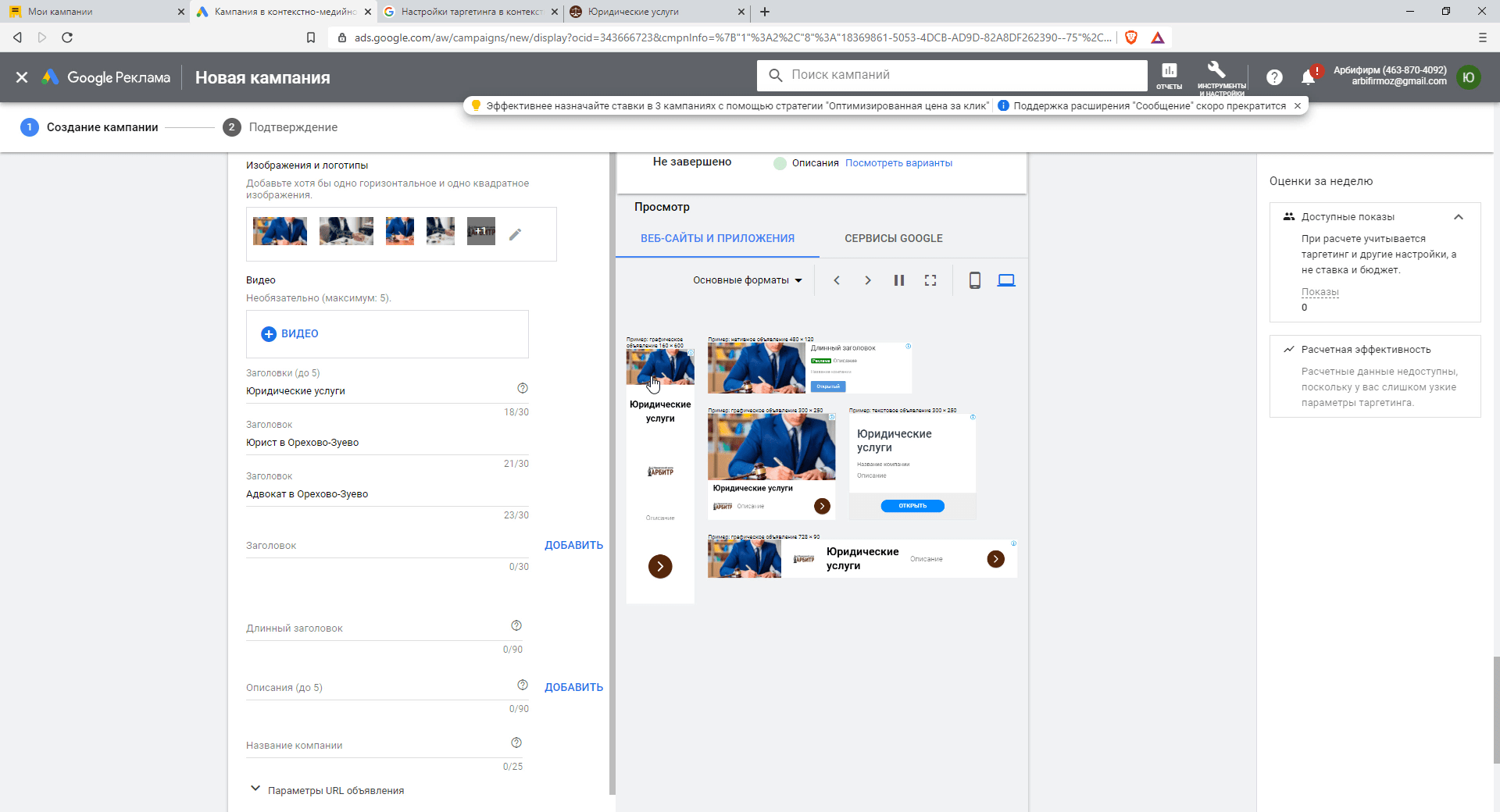
- Пишем длинный заголовок, который будет показываться в некоторых баннерах - Юридические услуги в Орехово-Зуево.
- В описании больше пишем конкретики, чтобы аудитории было понятно, о чем объявление - Находимся в Орехово-Зуево. Сегодня работаем. Звоните! Вариантов можно до пяти. Гугл сам будет чередовать их при показе. Справа опять пощелкайте и посмотрите, как будет показываться баннер.
- Далее пишем название.. У нас - Арбитр.
- И ниже нажимаем: еще, а потом - текст призыва к действию (купить, заказать, подробнее и т.д.) Если не поставить призыв к действию, то система будет показывать текст по очереди, а потом выберет сама наиболее приемлемый.
- Нажимаем “Добавить в группу объявлений”.

Можно еще добавить объявление, но так как у нас здесь целая группа картинок, то одного достаточно.
Нажимаем “Создать кампанию”. Кампания создана и готова к запуску. Можно развернуть стрелочку вниз и еще раз просмотреть и проверить. После этого переходим к кампании.
Исключение мусорного трафика
Внесем последние штрихи настройки кампании:
- Добавим некоторые исключения мобильных приложений, так как оттуда часто идет мусорный трафик. Для этого заходим в “Темы”. Нажимаем “Исключения”. Затем - “Исключить темы”. Ставим галочку - “Игры” и нажимаем “Сохранить”.
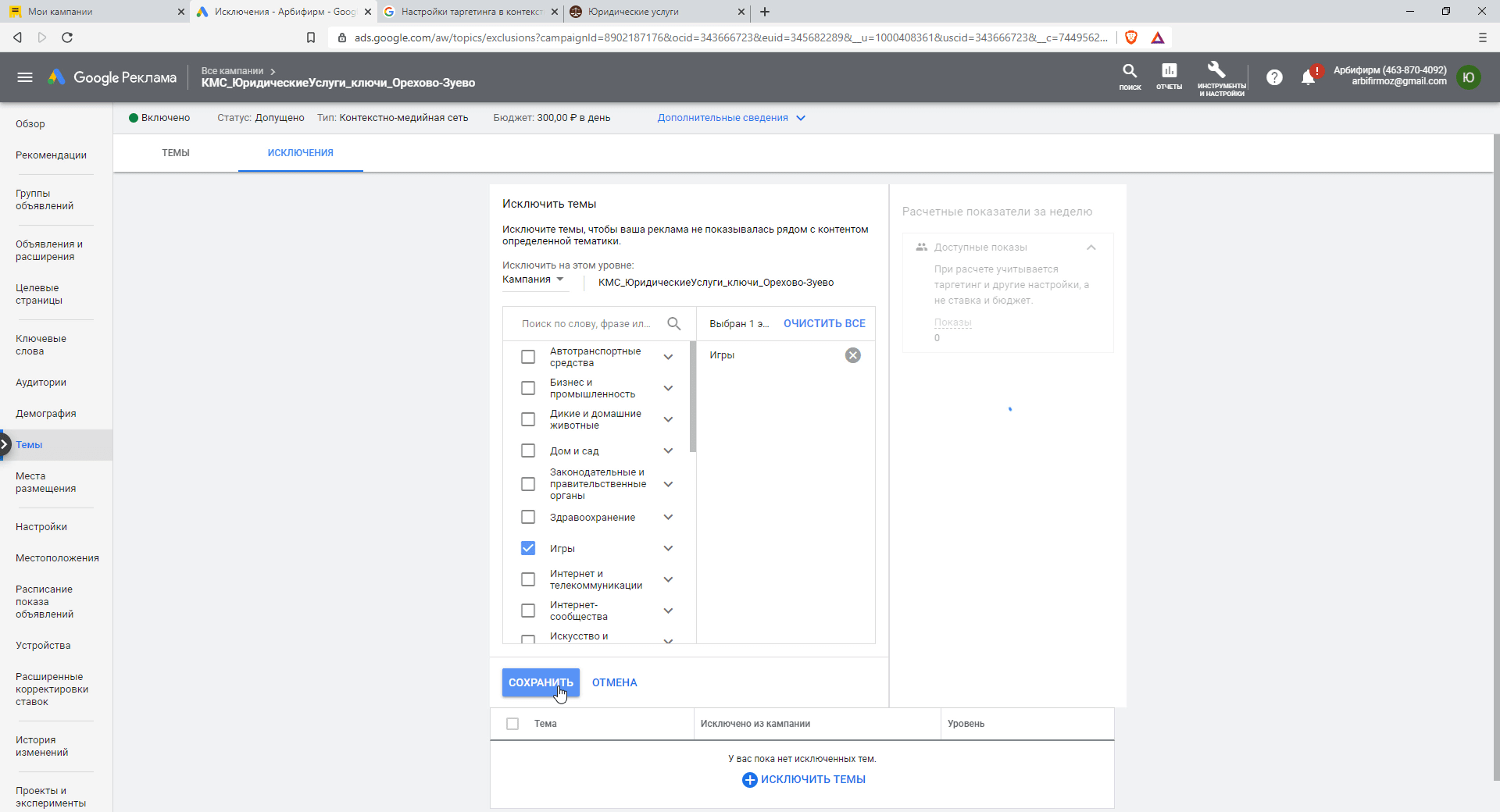
- Заходим в раздел “Места размещения”. Нажимаем “Исключения”. Затем нажимаем “Редактировать”. Далее - “Исключить места” и “Категории приложений”.
- После “Категории приложений” откроется окошко со всеми 141 приложениями. К сожалению, здесь придется настроить вручную, т. е. поставить галочку напротив каждого. Проверьте, чтобы все приложения были выбраны. Нажимаем сохранить и у нас добавились исключения. Отмечу, что такая настройка не гарантирует 100 процентное исключение показов в этих мобильных приложениях.
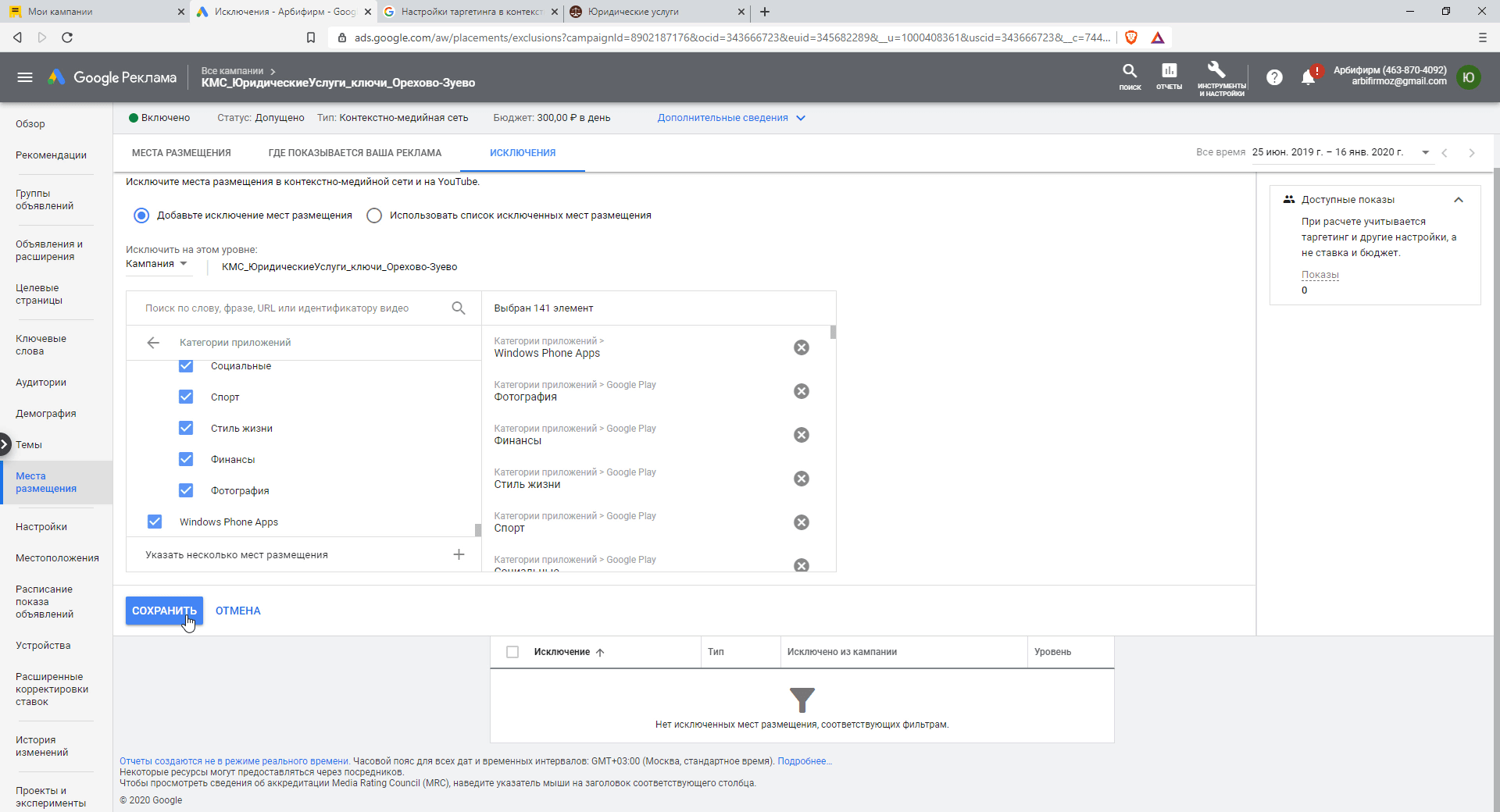
Создание второй группы объявлений
Создать вторую группу можно двумя способами:
- Создать по выше приведенному алгоритму новую.
-
Создать с помощью изменения настроек копии первой группы. Для этого
-
Переходим в раздел “Группы объявлений”, ставим галочку напротив кампании, нажимаем “Изменить”. Выбираем копировать, а затем “вставить”.
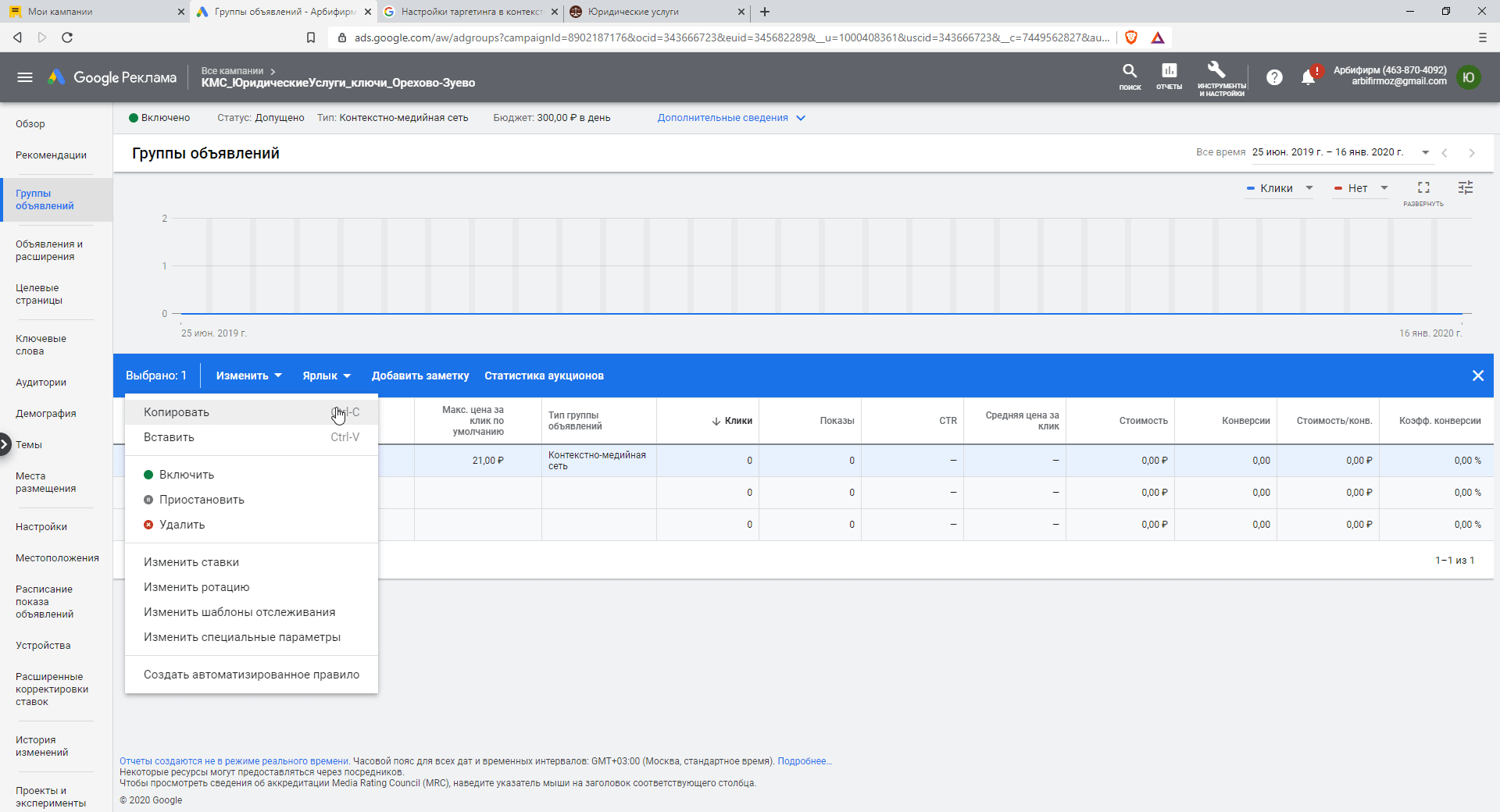 Выделяем первую группу объявлений, копируем ее и вставляем скопированную группу
Выделяем первую группу объявлений, копируем ее и вставляем скопированную группу - Меняем название на Исковые заявления. Затем нам надо в настройках поменять аудиторию и само объявление. Для этого кликаем по группе - она открывается. Затем нажимаем изменить - открывается окошко с настройкой объявления. Меняем ссылку на страницу, загружаем новые изображения (старые -удаляем), прописываем другие заголовки. Все точно также, как было рассмотрено выше.
- Затем переходим в раздел “Аудитория”. Нажимаем “Изменить”. И далее даем новое название аудитории, добавляем ссылки на сайты и соответствующие новой группе (Исковые заявления) ключевые запросы.
- Исключения добавлять второй раз не надо, так как мы их добавили на кампанию.
-
Переходим в раздел “Группы объявлений”, ставим галочку напротив кампании, нажимаем “Изменить”. Выбираем копировать, а затем “вставить”.
В итоге мы в одной кампании создали две группы. При необходимости их можно создавать больше. Хочу обратить внимание на раздел “Ключевые слова”. Отдельно мы их не настраивали, но надо прокрутить объявления и проанализировать всю кампанию. Если надо будет улучшить, то тогда попробуйте в этом разделе создать объявления по отдельным ключевым запросам.
Создание второй кампании
В нашем примере мы создаем другую кампанию по остальным возможным аудиториям через копирование и изменение настроек. Здесь ничего сложного нет, только будьте внимательны.
- Заходим в раздел “Кампании”. Копируем готовую и переходим к копии.

- Рядом с названием кликаем на изменения и меняем название. Не паримся с названием: просто меняем одно слово. В нашем примере - КМС_Юридические-услуги_аудитории_Орехово-Зуево
- Переходим в рекламную кампанию. Отмечу, что все настройки полностью скопированы (например мобильные исключения и регион), поэтому много менять не придется. Сейчас разберем основные моменты.
- Одну группу удаляем. Это делаем из-за того, что здесь не получится сегментировать по более узким запросам, т. е. будем искать людей, которым требуются юридические услуги на основании других аудиторий. Поясняю на примере: если у вас есть телевизоры, то в этой рекламной кампании можно настроить рекламу всех телевизоров, не разбивая их на отдельные группы.
- Переходим в группу, заходим в раздел “Аудитории” и удаляем их.
-
После удаления аудитории получается, что кампания будет рекламироваться всем, кто из Орехово-Зуево. Нам это не надо, поэтому аудиторию необходимо сузить. У нас есть три варианта:
-
По темам. Переходим в раздел “Темы”, нажимаем на плюсик (добавить тему) - он посередине экрана. И нам открывается список тем. Каждому сайту присвоена определенная тема. Выбираем. Не спешите - можно внимательней покопаться. Возможно по вашей теме вы поставите больше галочек, Если тем выбрано много, то лучше поделить их на две группы объявлений. В нашем примере я выбрал три темы наиболее соответствующие запросу “юрист”. Не забываем сохранять. Чтобы группы между собой не путались, заходим в раздел “Группы объявлений” И к названию группы добавляем слово “темы”.
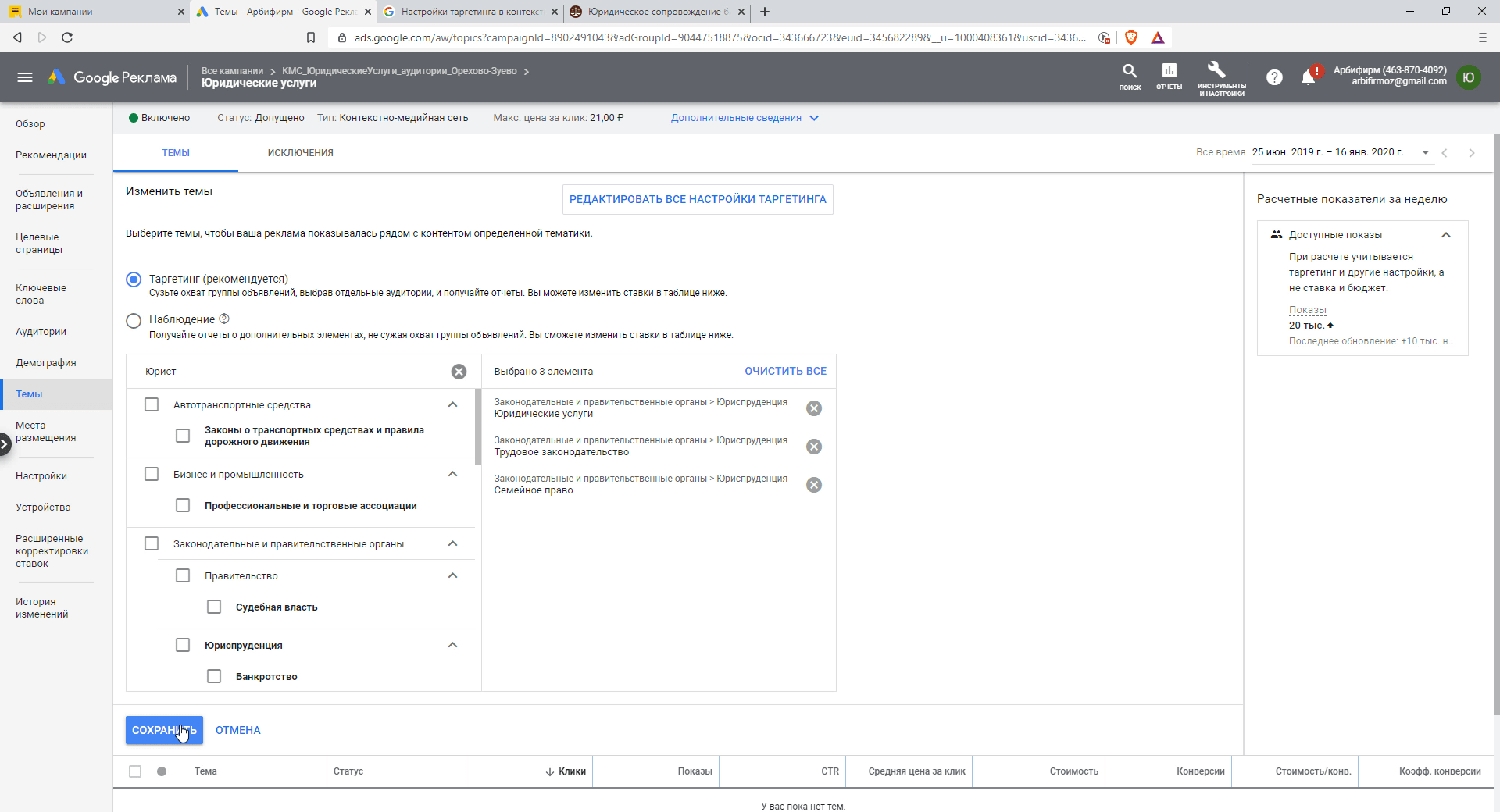 Выбираем темы сайтов, на которых есть ваша потенциальная аудитория
Выбираем темы сайтов, на которых есть ваша потенциальная аудитория - По аудитории. Копируем сформированную группу, удаляем темы и заходим в раздел “Аудитории”, нажимаем на плюсик (добавить аудиторию). Заходим в обзор и внимательно изучаем каждую вкладку: раскрываем каждую, заходим. Ставим галочку, где считаем нужным. Я все просмотрел, но для юридических услуг ничего не выбрал. Поэтому перейду к следующему варианту.
- По месту размещения. Я перехожу в раздел, не выходя из группы. Если же вы создали группу объявлений по второму варианту, то скопируйте третью группу и перейдите к ней. Места размещения - это мы показываем сайты, на которых хотим разместить свою рекламу. Работает хорошо, а в анализе отразится, где ваша реклама показывалась. Нажимаем “изменить”, затем чуть ниже “указать места размещения” и вставляем адреса сайтов.
-
По темам. Переходим в раздел “Темы”, нажимаем на плюсик (добавить тему) - он посередине экрана. И нам открывается список тем. Каждому сайту присвоена определенная тема. Выбираем. Не спешите - можно внимательней покопаться. Возможно по вашей теме вы поставите больше галочек, Если тем выбрано много, то лучше поделить их на две группы объявлений. В нашем примере я выбрал три темы наиболее соответствующие запросу “юрист”. Не забываем сохранять. Чтобы группы между собой не путались, заходим в раздел “Группы объявлений” И к названию группы добавляем слово “темы”.
Как вариант, можно задать в поисковике ключевой запрос и система сама выдаст список сайтов. Но помните, что ваша реклама будет показываться не всем посетителям сайта, а только тем, кто из Орехово-Зуево зайдет на этот сайт.
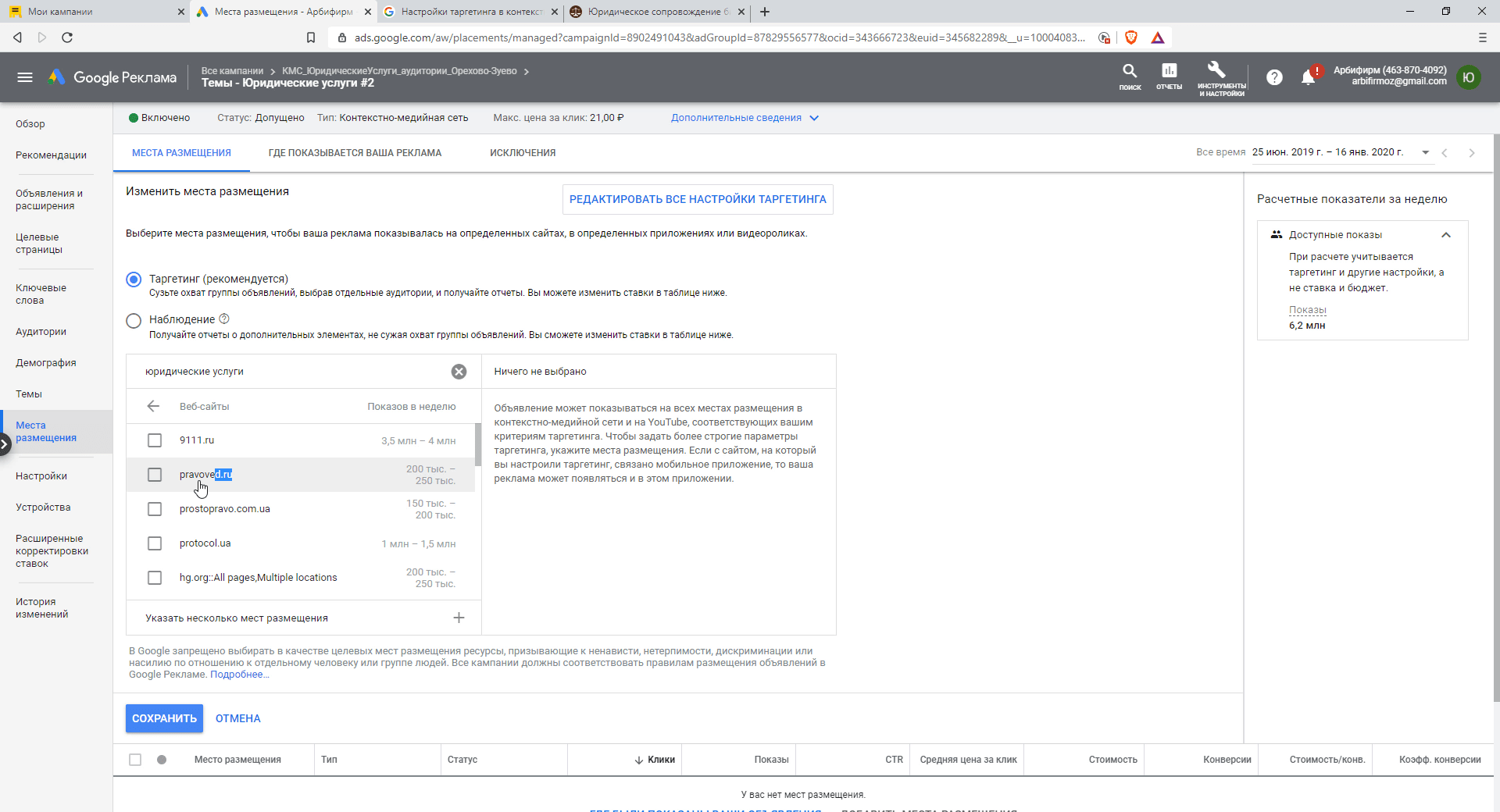
Вот и все. Мы настроили две кампании. Одна - аудитория по ключевым запросам, другая - по остальным аудиториям. Добавлю, что на модерацию кампании уходят автоматически, и модерация может длиться неделю. Советую, через пару дней сделать запрос в техническую поддержку и попросить ручную модерацию.
После того как рекламная кампания начнет крутиться, отслеживаем статистику и по необходимости вносим правки.
На этом, дорогие предприниматели, все. Если есть вопросы - оставляйте комментарии, обязательно отвечу. Удачи!
